Багато користувачів повідомили, що бачать помилку синього екрана на своєму ПК з Windows із кодом WHEA_UNCORRECTABLE_ERROR(Архітектура апаратної помилки Windows). Ця помилка вказує на те, що проблема з апаратним забезпеченням системи, як-от жорсткі диски, оперативна пам’ять, процесор, блок живлення тощо. Крім того, причиною цієї проблеми можуть бути застарілі або пошкоджені диски пристроїв.
У цій статті ми перерахували деякі стратегії усунення несправностей, які допоможуть вам усунути цю помилку синього екрана на вашому ПК з Windows. Якщо ваш комп’ютер просто не запускається, і ви постійно бачите синій екран, то рекомендується це зробити завантажте систему в безпечному режимі і виконайте наведені нижче виправлення.
Зміст
Виправлення 1 – Виконайте перевірку диска за допомогою chkdsk
1. Просто тримайте Windows і R комбінацію клавіш, щоб відкрити Біжи діалогове вікно.
2. Тип cmd і натисніть Ctrl + Shift + Enter відкривати КомандаПідказувати як адміністратор.

3. Введіть команду нижче та натисніть Введіть щоб виконати його.
chkdsk /f /r C:
4. Натисніть клавішу Ю на клавіатурі, щоб запланувати перевірку під час наступного перезавантаження системи.

5. Перезапустіть ваш ПК. Під час запуску починається процес перевірки диска.
6. Зачекайте, поки ця перевірка завершиться. Ваша система завантажиться після успішного завершення перевірки.
Виправлення 2 – Оновіть адаптер дисплея
1. Натисніть Windows + R відкривати Біжи.
2. Тип devmgmt.msc і вдарив Введіть щоб відкрити Пристрійменеджер.

3. Натисніть стрілку вниз поруч із Відеоадаптери розширювати.
4. Клацніть правою кнопкою миші на дисплеї та виберіть Оновити драйвер.

5. Виберіть варіант Перегляньте на моєму комп’ютері програмне забезпечення для драйверів.
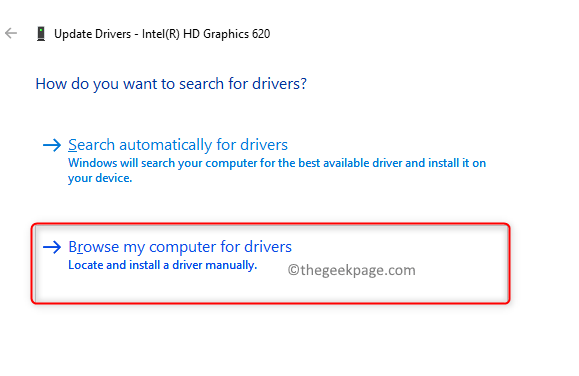
6. У наступному вікні натисніть на Дозвольте мені вибрати зі списку доступних драйверів на моєму комп’ютері.

7. Вам буде показано список сумісних драйверів. Виберіть його та натисніть «Далі».

8. Тепер програмне забезпечення драйвера буде оновлено до останньої версії.
9. Перезавантажте комп’ютер і перевірте, чи виправлена помилка.
Виправлення 3 – Видаліть проблемні драйвери
1. Слідкуйте Кроки 1 і 2 в Виправити 2 вище, щоб відкрити Диспетчер пристроїв.
2. Перевірте, чи є такі водії з жовтим окликом в Диспетчер пристроїв.
3. Клацніть правою кнопкою миші на будь-якому такому драйвері і вибирай Видаліть пристрій.

4. Підтвердьте видалення у вікні, що з’явиться.
5. Диспетчер пристроїв оновиться після процесу видалення. Іноді такі типи драйверів можуть бути причиною помилок.
6. Перезавантажте комп’ютер і перевірте, чи проблема вирішена
Виправлення 4 – Запустіть діагностику пам’яті Windows
1. відчинено Виконати (Windows + R).
2. Тип mdsched і натисніть на добре відкривати Діагностика пам'яті Windows.

3. В Діагностика пам'яті Windows вікно, натисніть на Перезапустіть зараз і перевірте наявність проблем (рекомендовано) варіант.

4. Комп’ютер перезавантажиться і розпочнеться процес діагностики.
5. Після завершення процесу Windows автоматично перезавантажиться і покаже результати тесту.
Виправлення 5 – Видаліть останні оновлення Windows
Якщо ви зіткнулися з цією проблемою після оновлення Windows, спробуйте видалити останнє оновлення, щоб перевірити, чи допомагає воно подолати помилку синього екрана.
1. відчинено Біжи використовуючи Windows і R ключі.
2. Тип ms-налаштування: windowsupdate і вдарив Введіть щоб відкрити Windows Update сторінку.
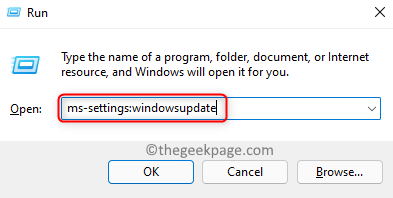
3. Натисніть на Оновити історію в Більше варіантів розділ.
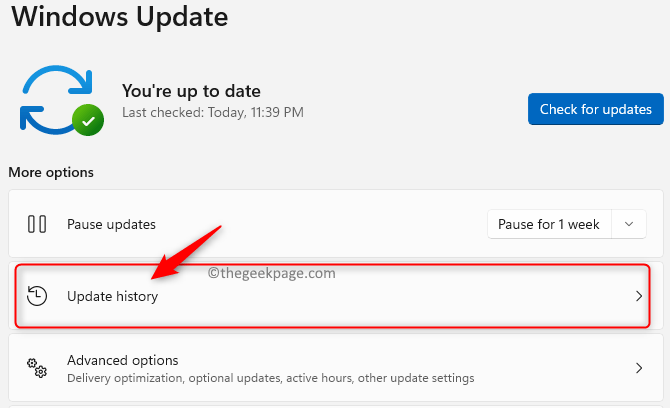
4. Виберіть варіант Видаліть оновлення щоб переглянути та видалити останні оновлення.

5. тут, клацніть правою кнопкою миші в останнє оновлення Windows у списку та натисніть на Видалити щоб видалити його.
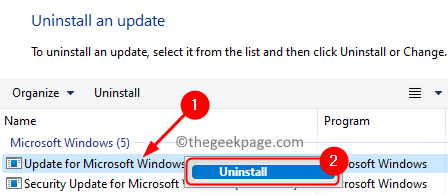
6. Перезапустіть комп’ютера та перевірте, чи проблема вирішена після видалення останніх оновлень Windows.
Дякую, що прочитали.
Код помилки синього екрана WHEA_UNCORRECTABLE_ERROR не відображатиметься на вашому комп’ютері після спроби виправлення в цій статті. Прокоментуйте та повідомте нам рішення, яке допомогло вам подолати цю помилку.


